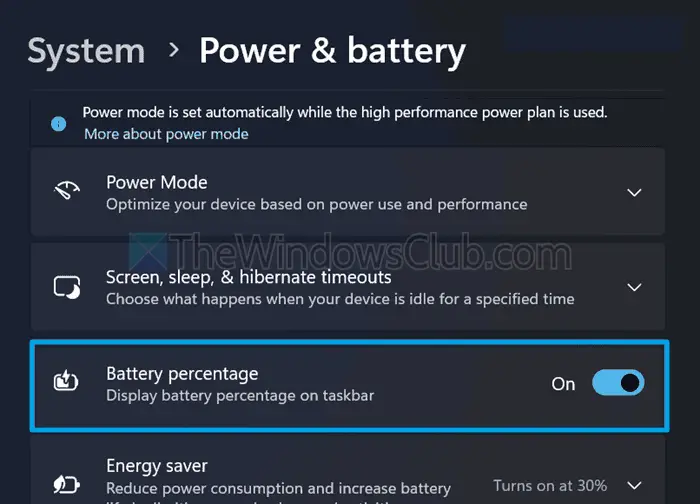Se você encontrar o “Não foi possível localizar efi \ boot \ bootx64.efiErro ao instalar o Windows 10 ou o Windows 11, as soluções fornecidas neste artigo ajudarão você. Esse erro geralmente está associado à arquitetura do sistema. No entanto, a mídia de instalação do Windows corrompida também pode acioná -lo.
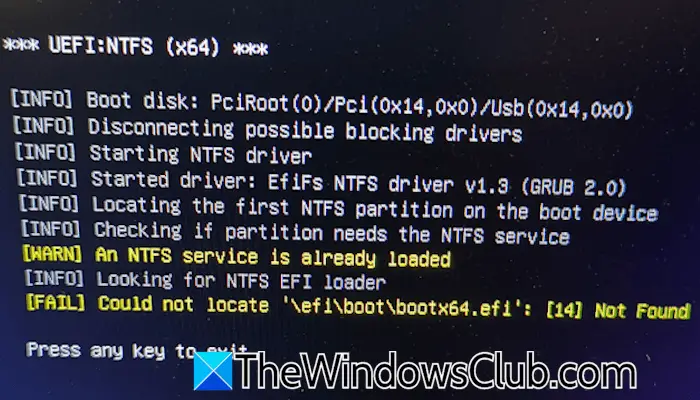
CIRL não conseguiu localizar o EFI \ boot \ bootx64.efi Erro no Windows 11/10
O erro “Não foi possível localizar efi \ boot \ bootx64.efiGeralmente ocorre se você tentar instalar um sistema operacional Windows de 32 bits em uma arquitetura e vice-versa de 64 bits. No entanto, esse não é o caso do Windows 11, pois está disponível apenas em 64 bits. Outra causa desse erro é a mídia de instalação corrompida. Se você não puder instalar o Windows 11/10 no seu sistema devido a este erro, use estas correções:
- Reparar janelas com mídia de instalação
- Verifique a arquitetura do seu processador
- Verifique o pedido de inicialização
- Redefina seu BIOS e crie a mídia de instalação novamente
- Falha no hardware
Todas essas correções são explicadas abaixo em detalhes:
1] Reparar janelas com mídia de instalação
Alguns usuários encontraram esse erro depois de instalar o Windows 11 em seu sistema. Nesse caso, você pode reparar o Windows 11. Você não pode inicializar no seu sistema até corrigir esse erro. Portanto, neste caso, você pode usar o Windows Instalation Media para reparar o Windows 11.
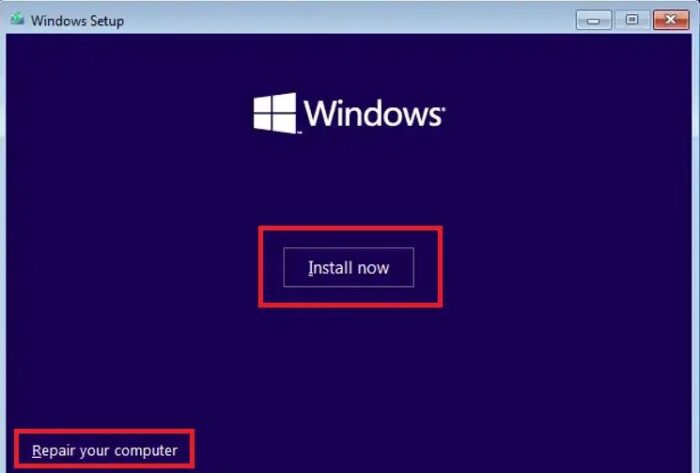
Abra um computador em funcionamento e faça o download da ferramenta de criação de mídia no site oficial da Microsoft. Execute a ferramenta de criação de mídia, insira uma unidade flash USB na porta USB e crie uma mídia de instalação. Agora, use esta unidade flash USB inicializável para reparar seu sistema.
2] Verifique a arquitetura do seu processador
O Windows 11 está disponível apenas em arquitetura de 64 bits. Portanto, você não pode instalá-lo em um sistema com arquitetura de 32 bits. Se você estiver instalando o Windows 10 ou uma versão anterior do Windows e esse erro está acontecendo, verifique a arquitetura do seu sistema.
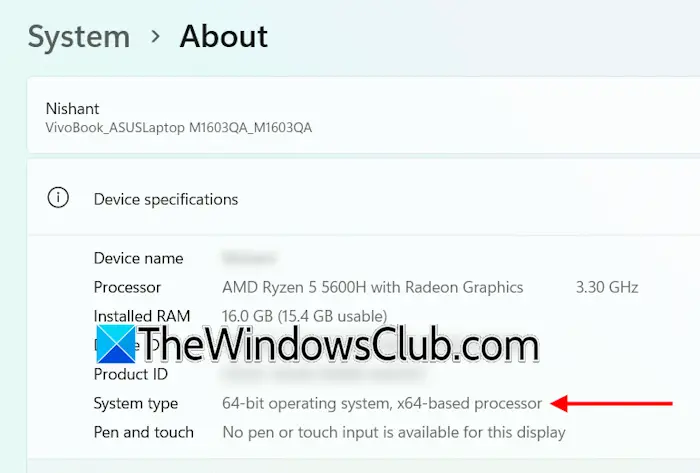
Para verificar a arquitetura do seu sistema, abrir configurações e ir paraSistema> Sobre. Expanda a guia Especificações do dispositivo. Você verá a arquitetura do seu processador lá. O processador baseado em X64 representa uma CPU de 64 bits e o processador baseado em X86 representa uma CPU de 32 bits.
Agora, com base na arquitetura do seu sistema, crie uma mídia de instalação com o arquivo ISO do Windows correto. Isso deve corrigir este erro.
3] Verifique o pedido de inicialização
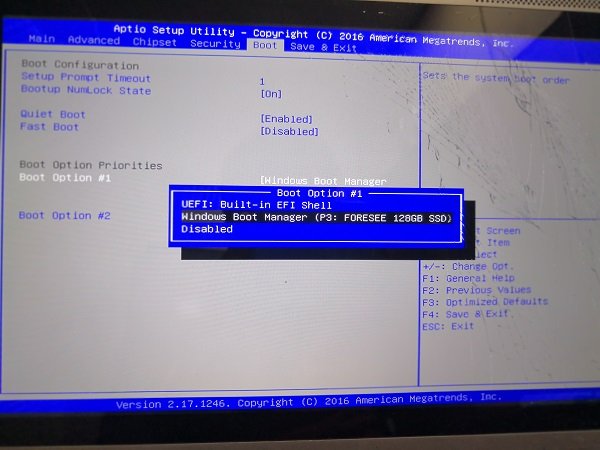
A mensagem de erro indica que seu computador não pode localizar o arquivo de inicialização necessário para inicializar o Windows. Isso pode acontecer quando a ordem de inicialização estiver incorreta. Inicialize no BIOS do seu sistema e verifique a ordem de inicialização. Os computadores de marcas diferentes têm teclas diferentes para entrar no BIOS. Consulte o manual do usuário do seu computador para conhecer o correto. As etapas para verificar etambém estão disponíveis no manual do usuário. Se o disco rígido ou SSD necessário não estiver selecionado na ordem de inicialização, selecione -o.
4] Redefina seu BIOS e crie a mídia de instalação novamente
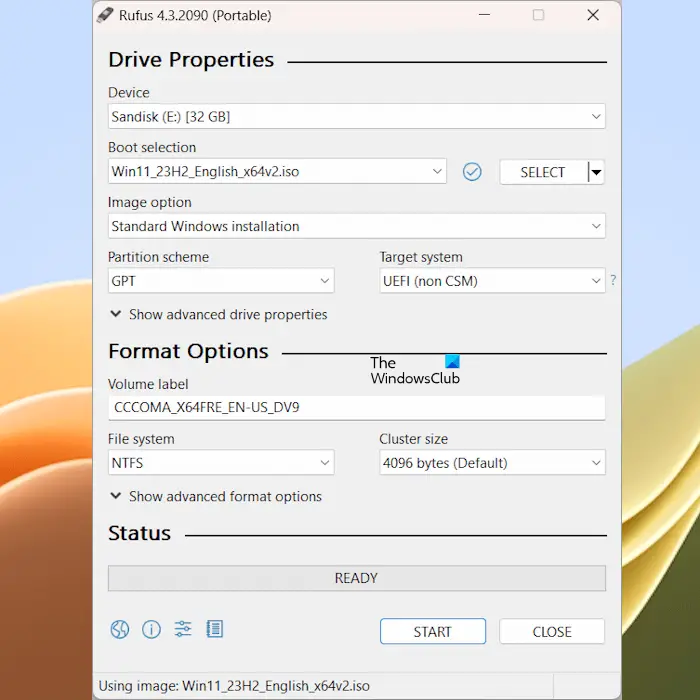
Se a questão persistir,para os valores padrão. Depois de redefinir o BIOS, crie a mídia de instalação novamente. Você pode usar uma ferramenta de terceiros, comoPara criar uma unidade flash USB inicializável com mídia de instalação do Windows.
Selecione corretamente o esquema de partição e o sistema de arquivos enquanto cria a unidade flash USB inicializável usando o Rufus. Você podeatravés do aplicativo de gerenciamento de disco.
5] Falha no hardware
Se o problema persistir, apesar de tentar as correções acima, o problema pode estar associado ao seu disco rígido. Talvez o disco rígido esteja danificado. Para verificar isso, você precisa de um estojo de disco rígido. A caixa do disco rígido conecta o disco rígido interno a um computador externamente.

Desligue o computador, abra o estojo e desmonte o disco rígido. Agora, conecte o disco rígido externamente a um computador funcionando usando a caixa do disco rígido. Isso lhe dirá se o disco rígido está com defeito.
Como corrigir um problema de EFI?
Para corrigir um problema de EFI, você podeusando oRebuildbcdcomando. Antes de fazer isso, execute o comandoRen BCD BCDPara fazer backup do antigo BCD. Obootrec /rebuildbcdcomando.
Posso excluir a inicialização efi?
A exclusão da partição EFI da boot não é recomendada. A partição de inicialização EFI contém arquivos essenciais que seu sistema exige para inicializar no Windows. A exclusão da partição de inicialização EFI tornará seu sistema incapaz de inicializar.
Leia a seguir:.
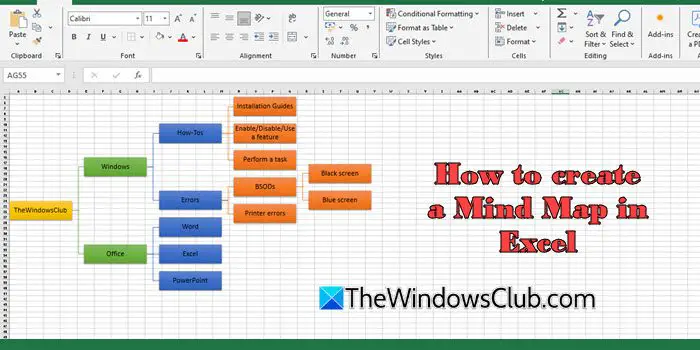
![DirectX 12 não é compatível com seu sistema [Fix]](https://elsefix.com/tech/tejana/wp-content/uploads/2024/09/dx12-is-not-supported-on-your-system.jpg)